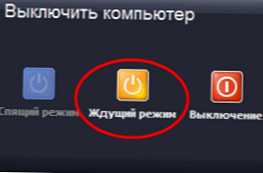
Każdy użytkownik komputera osobistego powinien znać różnicę między trybem gotowości a trybem hibernacji, jak korzystać z takich ofert. Tylko w tym przypadku istnieje możliwość prawidłowego korzystania z komputera w sytuacjach, gdy trzeba zapewnić mu odpoczynek.
Co to jest tryb gotowości?
Tryb gotowości to nowoczesny tryb niskiego zużycia energii, dzięki któremu można z powodzeniem i łatwo przywrócić sesję z systemem operacyjnym Windows. Zakłada się, że w tym trybie komputer nie wyłączy się całkowicie, dzięki czemu można go włączyć szybko i bez zbędnych obaw, jeśli to konieczne.
Tryb gotowości jest idealny, jeśli chcesz zrobić tymczasową przerwę w pracy, ale w ciągu dnia nadal będziesz musiał wrócić do komputera.
Jak mogę korzystać z trybu gotowości?
- Start.
- Personalizacja.
- Panel sterowania.
- Zasilacz.
- Opcjonalnie.

Co to jest tryb uśpienia??
Hibernacja wyłącza komputer osobisty, ale jednocześnie istnieje możliwość zapamiętania wszystkich otwartych programów i dokumentów. Ta funkcja jest idealna, jeśli nie możesz dokończyć pracy lub przeczytać interesującego Cię dokumentu, ale musisz wyłączyć komputer w trybie online. Tryb uśpienia pozwala znaleźć najlepsze wyjście z tej sytuacji..
Ustawianie trybu uśpienia w Windows-8
Ponadto wyłączony komputer można nawet na chwilę wyciągnąć z gniazdka elektrycznego. Należy zauważyć, że specjalny plik zostanie z pewnością zapisany w pamięci RAM, dzięki czemu po kolejnym włączeniu wszystkie dokumenty będą mogły być przeglądane w poprzednim stanie. Ponadto nie trzeba zapisywać dokumentów w trybie uśpienia, ponieważ komputer poradzi sobie z zadaniem.
Jakie są ważne zalety hibernacji??
- Istnieje możliwość powrotu do zatrzymanej pracy bez dodatkowych kliknięć.
- Wyłączenie i włączenie komputera osobistego zajmuje tylko około trzydzieści sekund.
- Gwarantowane bezpieczeństwo z dodatkowym hasłem.
- Maksymalna wygoda podczas pracy z otwartymi oknami..
Jak mogę przełączyć komputer w tryb uśpienia??
- Powinieneś użyć trybu gotowości, do którego musisz przesunąć kursor myszy.
- Następnie musisz nacisnąć klawisz Shift.
- Nazwa „Standby” zostanie zmieniona na „Sleep”.
- Teraz możesz kliknąć przycisk.
Należy zauważyć, że nazwa funkcji może pozostać taka sama, jeśli funkcja „Tryb uśpienia” jest wyłączona. Funkcję można jednak włączyć, odwołując się do panelu sterowania i zasilacza.
Taki schemat aktywuje tryb uśpienia. W razie potrzeby można skonfigurować dodatkowe parametry wyłączania komputera osobistego. Należy zauważyć, że tryb uśpienia działa tylko w kilku wersjach systemu operacyjnego Windows: XP, a także 2000/2003.
Jak mogę wyjść z trybu uśpienia? Zakłada się, że musisz normalnie włączyć komputer.
Należy zauważyć, że nie można użyć trybu uśpienia i całkowicie go wyłączyć, usuwając odpowiedni znacznik wyboru. W rezultacie możliwe będzie zwolnienie miejsca na dysku twardym, co jest równe ilości pamięci RAM.
Tryby specjalne: hibernacja i tryb hybrydowy
W przypadku laptopów wymagany jest tryb hibernacji, który jest niezbędny do skutecznego przechowywania energii elektrycznej. W takim przypadku tryb można porównać z trybem uśpienia, ponieważ wszystkie otwarte dokumenty, ustawienia są zapisywane, a wszystkie te dane są zapisywane w folderze systemowym. Przewiduje się, że komputer będzie mógł przejść do trybu niskiego zużycia energii, co zapewnia pomyślne oszczędności energii przy włączonym laptopie stosunkowo.
Jest oferowany dla komputerów osobistych począwszy od systemu Windows Vista hybrydowy sen. Ten tryb umożliwia kopiowanie danych na dysku twardym i w pamięci RAM. W przypadku utraty zasilania wszystko można przywrócić bez problemów, aw standardowych warunkach system Windows z powodzeniem opuści tryb. Hybrydowy tryb uśpienia nie wymaga wyłączania komputera i przywrócenie wszystkich interesujących plików zajmuje minimum czasu.
Tryb gotowości, uśpienia i hybrydowy tryb uśpienia nie są opcjami, które można wykorzystać. Przywracanie wydajności komputera wiąże się z intensywnym obciążeniem dysku twardego, ponieważ funkcje są dostępne tylko w ważnych sytuacjach. Aby zmniejszyć częstotliwość korzystania ze specjalnych trybów zamykania komputera, zaleca się prawidłowe zaplanowanie przepływu pracy. Tylko przestrzeganie zasad pracy na komputerze pozwoli uniknąć poważnych problemów z dyskiem twardym.











